Naviguer en mode privé est essentiel pour protéger sa vie privée en ligne. Cette fonctionnalité est disponible sur iPhone et PC, permettant de parcourir le web sans laisser de traces.
Cet article vous guidera sur comment activer le mode navigation privée sur iPhone et PC, en utilisant Safari et Google Chrome.
Activer la navigation privée sur iPhone
Utiliser Safari pour la navigation privée
Pour naviguer en mode privé sur iPhone avec Safari, suivez ces étapes simples :
- Ouvrez Safari sur votre iPhone.
- Touchez le bouton « Onglets » (deux carrés superposés).
- Balayez jusqu’au « Groupe d’onglets privés ».
- Sélectionnez l’onglet que vous souhaitez ouvrir en mode navigation privée.
- Pour plus de sécurité, verrouillez le mode navigation privée lorsque vous ne l’utilisez pas. Utilisez Touch ID, Face ID ou le code d’accès de votre appareil pour déverrouiller.
« La navigation privée sur Safari garantit que vos activités en ligne restent confidentielles. »
Apple Support
Avantages de la navigation privée sur iPhone
- Aucune trace : Les sites visités ne sont pas enregistrés.
- Confidentialité renforcée : Protégez vos informations personnelles.
- Facilité d’utilisation : Accessible en quelques clics.
Activer la navigation privée sur PC
Utiliser Google Chrome pour la navigation privée
Pour activer le mode navigation privée sur votre PC avec Google Chrome, procédez comme suit :
- Ouvrez Chrome sur votre ordinateur.
- Cliquez sur les trois points en haut à droite.
- Sélectionnez « Nouvelle fenêtre de navigation privée ».
« Naviguer en mode privé sur Chrome est une manière efficace de garder votre historique de navigation confidentiel. »
Google Support
Avantages de la navigation privée sur PC
- Sécurité accrue : Empêche l’enregistrement de vos activités en ligne.
- Protégez vos données : Idéal pour les transactions sensibles.
- Simplicité : Activation rapide et facile.
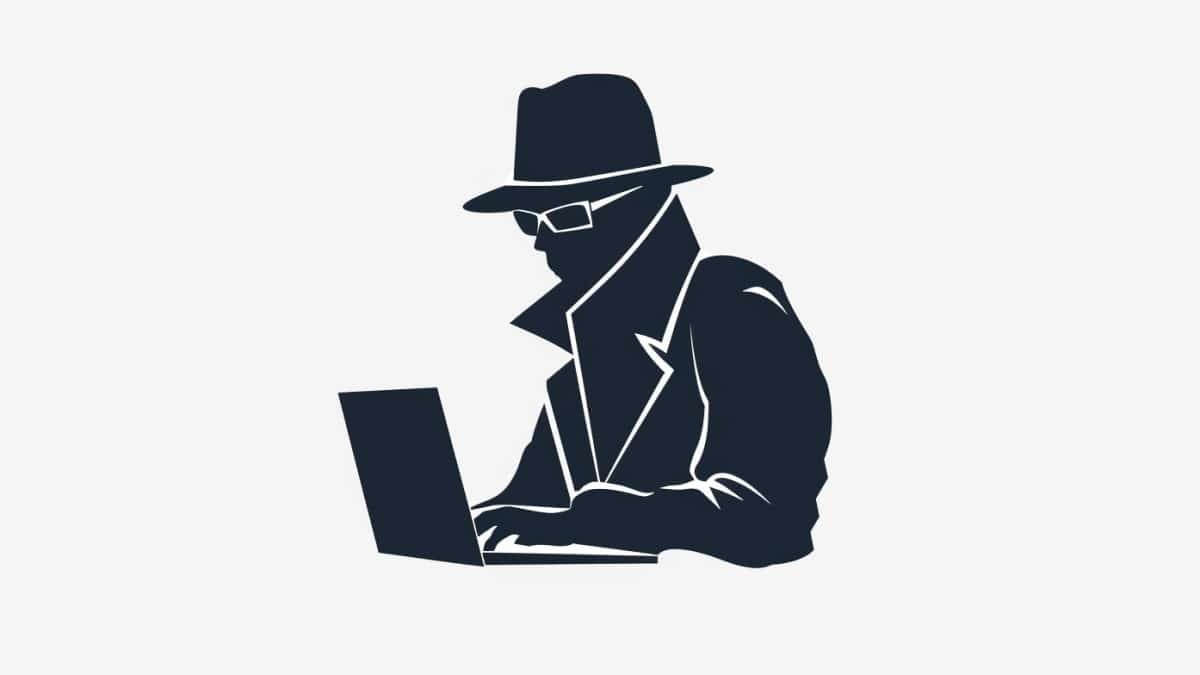
Tableau récapitulatif des étapes pour se mettre en mode navigation privée sur iPhone ou PC
| Appareil | Navigateur | Étapes |
|---|---|---|
| iPhone | Safari | Ouvrir Safari, Toucher « Onglets », Balayer vers « Groupe d’onglets privés », Sélectionner l’onglet |
| PC | Google Chrome | Ouvrir Chrome, Cliquer sur les trois points, Sélectionner « Nouvelle fenêtre de navigation privée » |
Questions posées sur les étapes pour se mettre en mode navigation privée sur iPhone ou PC
Comment verrouiller le mode navigation privée sur iPhone ?
Pour verrouiller le mode navigation privée sur votre iPhone, verrouillez votre appareil. Les onglets privés se verrouilleront automatiquement et vous devrez utiliser Touch ID, Face ID ou votre code d’accès pour les déverrouiller.
Est-ce que la navigation privée est vraiment privée ?
La navigation privée empêche votre appareil d’enregistrer votre historique de navigation. Cependant, les sites web visités, votre fournisseur d’accès à Internet et votre employeur peuvent toujours suivre votre activité.
La navigation privée empêche-t-elle les publicités ciblées ?
La navigation privée empêche les cookies et autres traceurs de stocker des informations sur vos habitudes de navigation. Cependant, les publicités peuvent toujours être basées sur votre localisation ou sur les informations disponibles avant d’entrer en mode privé.
N’hésitez pas à partager votre expérience en commentaire et à poser toutes vos questions sur la navigation privée !
